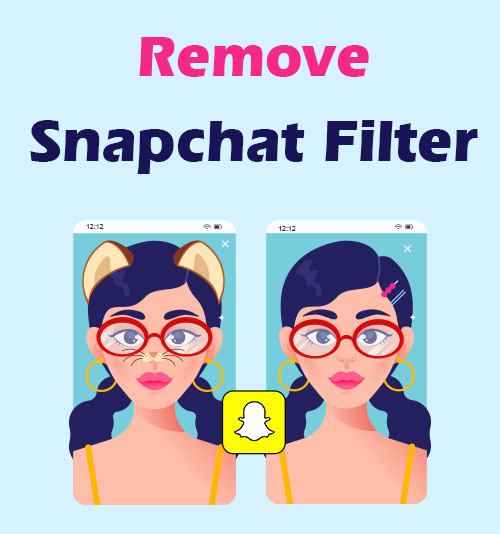
普通の自撮り写真はソーシャルメディアで共有するには不完全なので、人々は写真をより面白く、素晴らしいものにするために、目を引く要素を自撮り写真に追加することに興味を持っています。
この考えを念頭に置いて、経験豊富な編集者の中には、Photoshop などのプロのツールを使用して、顔をシャープにしたり、目を大きくしたり、メイクを追加したりして、自撮り写真を改善する人もいます。一方、他の素人は、スマートカメラ アプリを使用して自撮り写真を撮影し、組み込みプログラムで簡単に自撮り写真を改善できます。
すべてのカメラの中でも、Snapchat はフィルターとステッカーで有名です。Snapchat を実行してスナップ写真を撮影し、さまざまな興味深くてゴージャスなフィルターを試して、自撮り写真に豊かな魅力を加えることができます。
ただし、フィルターは常に自撮り写真に一致するとは限らないため、不適切なフィルターを適用した場合は写真からフィルターを削除する必要があります。
この投稿では、Snapchat フィルターを削除するのに役立つ 4 つの実用的な方法を紹介しています。対処方法については、読み進めてください。
Snapchat でフィルターを削除するにはどうすればいいですか?
Snapchat で写真を撮り、フィルターを適用してスナップをユニークにする場合、適切なフィルターを直接選択するのは簡単ではないことに気付くでしょう。また、フィルターなしの元の写真がベストだと思うこともあります。そのため、写真から Snapchat フィルターを削除しようとしますが、方法がわかりません。
Snapchat フィルターを削除する方法をステップバイステップのチュートリアルで紹介します。
- 携帯電話で Snapchat を起動し、スナップが保存されている「思い出」セクションに移動します。次に、編集したいスナップを選択して開きます。
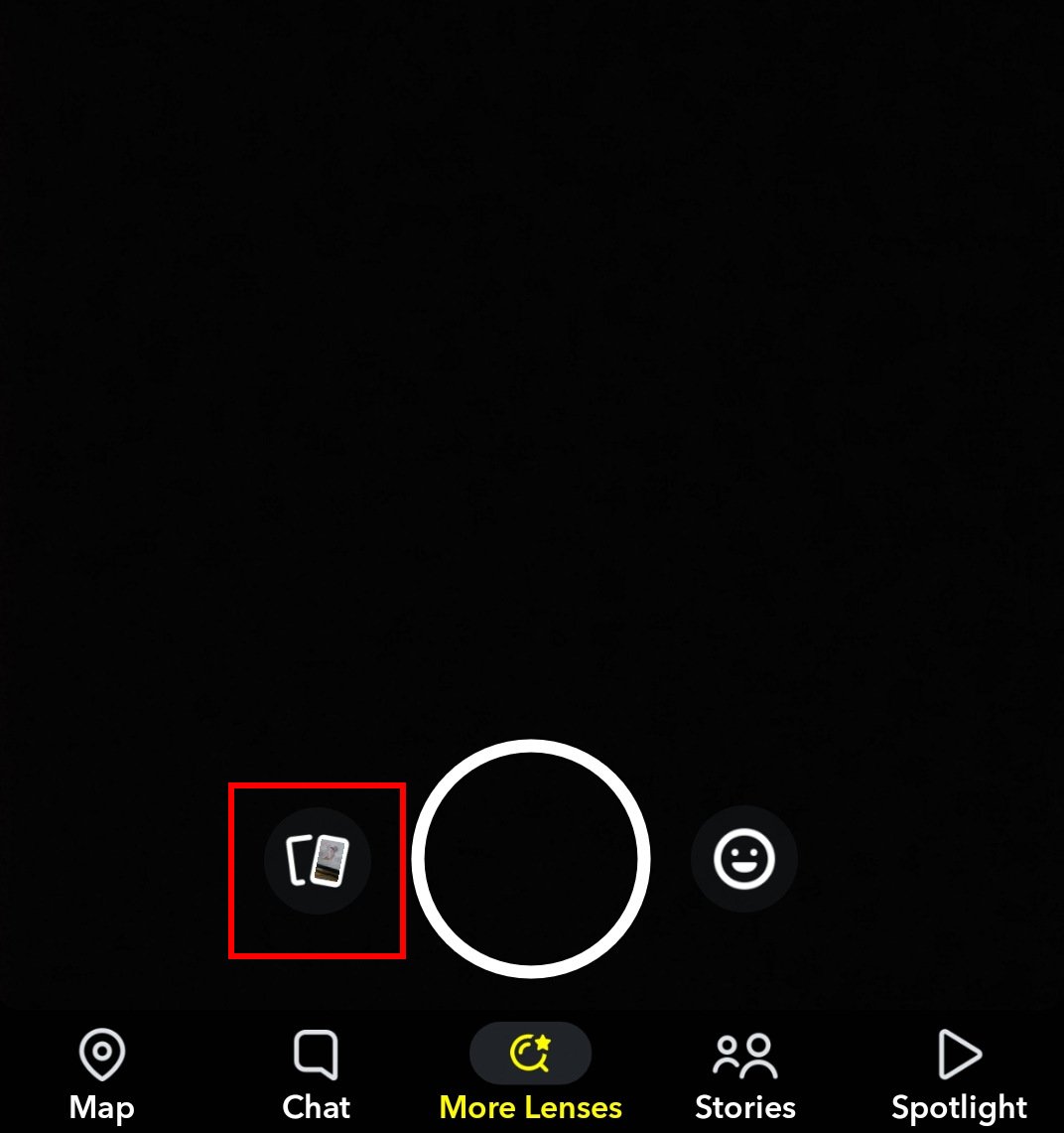
- 画面の右上にある 3 つのドットのアイコンをタップし、「スナップの編集」オプションを選択します。
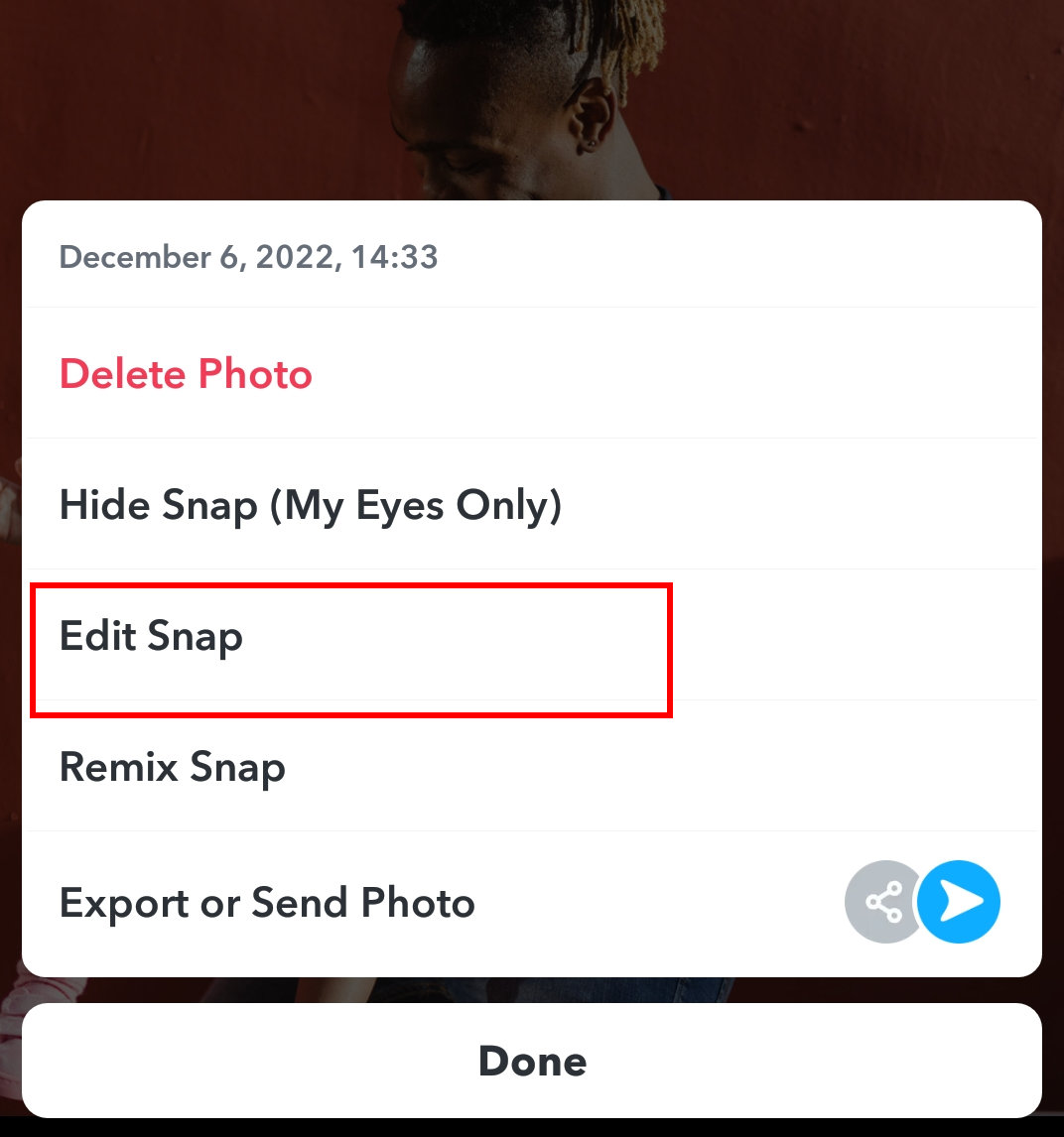
- 画面を左/右にスワイプして、スナップで使用されているフィルターを新しいフィルターに置き換えます。または、フィルターがないことを示す濃い灰色の円をタップして、Snapchat フィルターを削除することもできます。
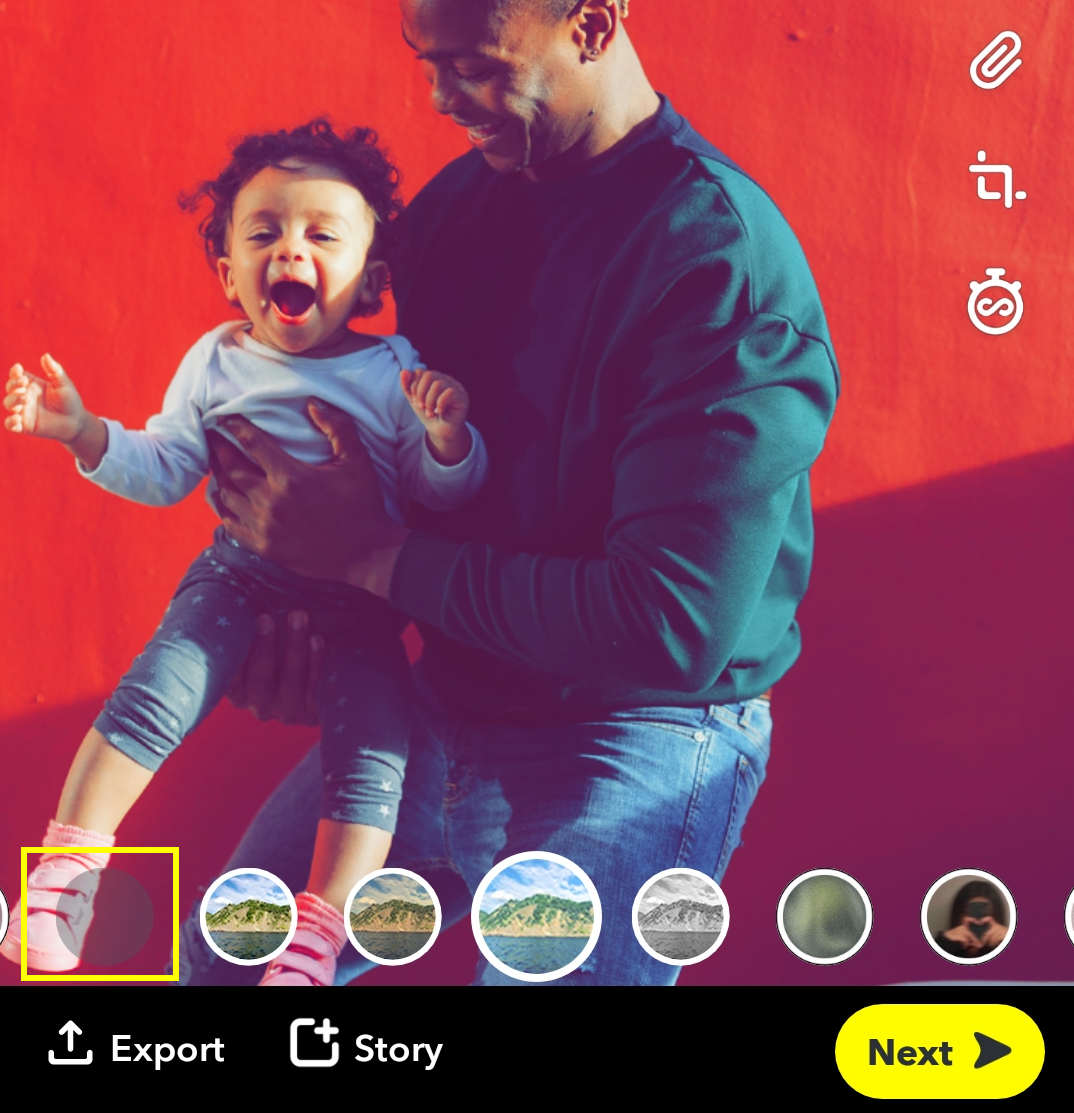
- 満足のいく効果が得られたら、左上にある「完了」オプションをタップし、「コピーとして保存」を選択します。
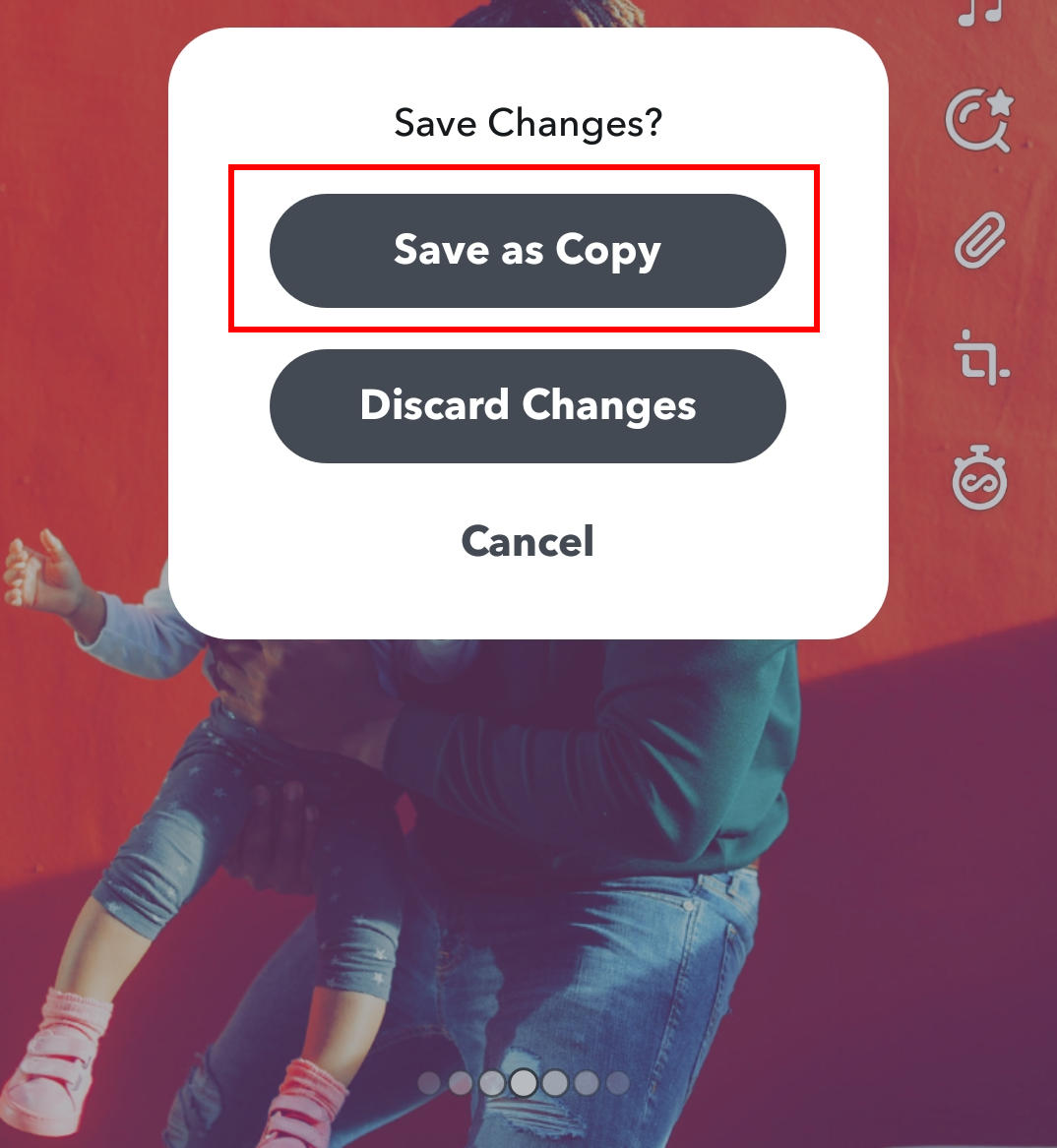
さて、これで、アプリ内プログラムを使用して Snapchat フィルターを削除する方法をマスターしました。ただし、この方法は、Snapchat メモリーに保存されたスナップを処理する場合にのみ機能します。つまり、ローカルカメラロールにエクスポートした写真から Snapchat フィルターを削除することはできません。
心配しないでください。この投稿では、問題を解決するための回避策を紹介します。読み続けてください。
フィルター削除アプリで写真からSnapchatフィルターを削除する方法
魅力的なスナップ写真をカメラロールに保存して、他のプラットフォームに適用したいというのはよくあることです。しかし、保存した写真のフィルターは視覚効果に影響し、保存した画像を使用する必要があるときにイライラすることがあります。その場合は、専用のフィルター除去アプリに頼ることができます。
次の部分では、Snapchat フィルターを削除するための 3 つの素晴らしいハックを紹介します。
AmoyShare 写真からオブジェクトをオンラインで削除
AmoyShare 写真からオブジェクトをオンラインで削除 は、写真から不要なオブジェクトを削除するための、時間を節約できる便利な Snapchat フィルター除去ツールです。 AI テクノロジーに支えられた AmoyShare オンライン サービスは、ハイライトした領域を検出し、背景を損なうことなく選択した領域を削除できます。 したがって、犬の耳、ハート、タイムスタンプなどの Snapchat フィルターを削除するには、このプログラムを利用することをお勧めします。
- AmoyShare Remove Objects from Photo Online にアクセスし、スナップをアップロードします。
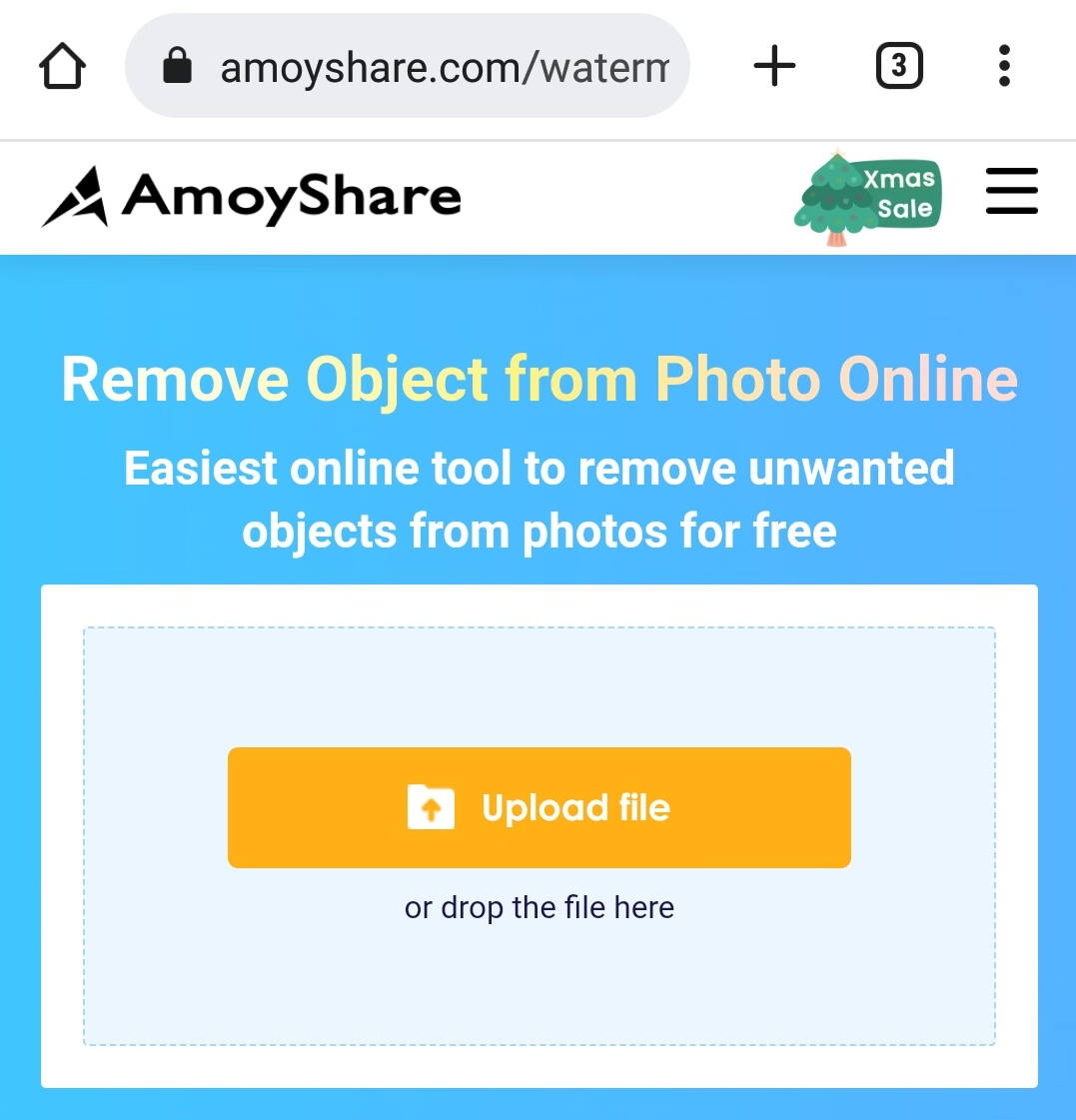
- 上部のメニューにある長方形ツールをクリックし、フィルター ステッカーの上に描画します。
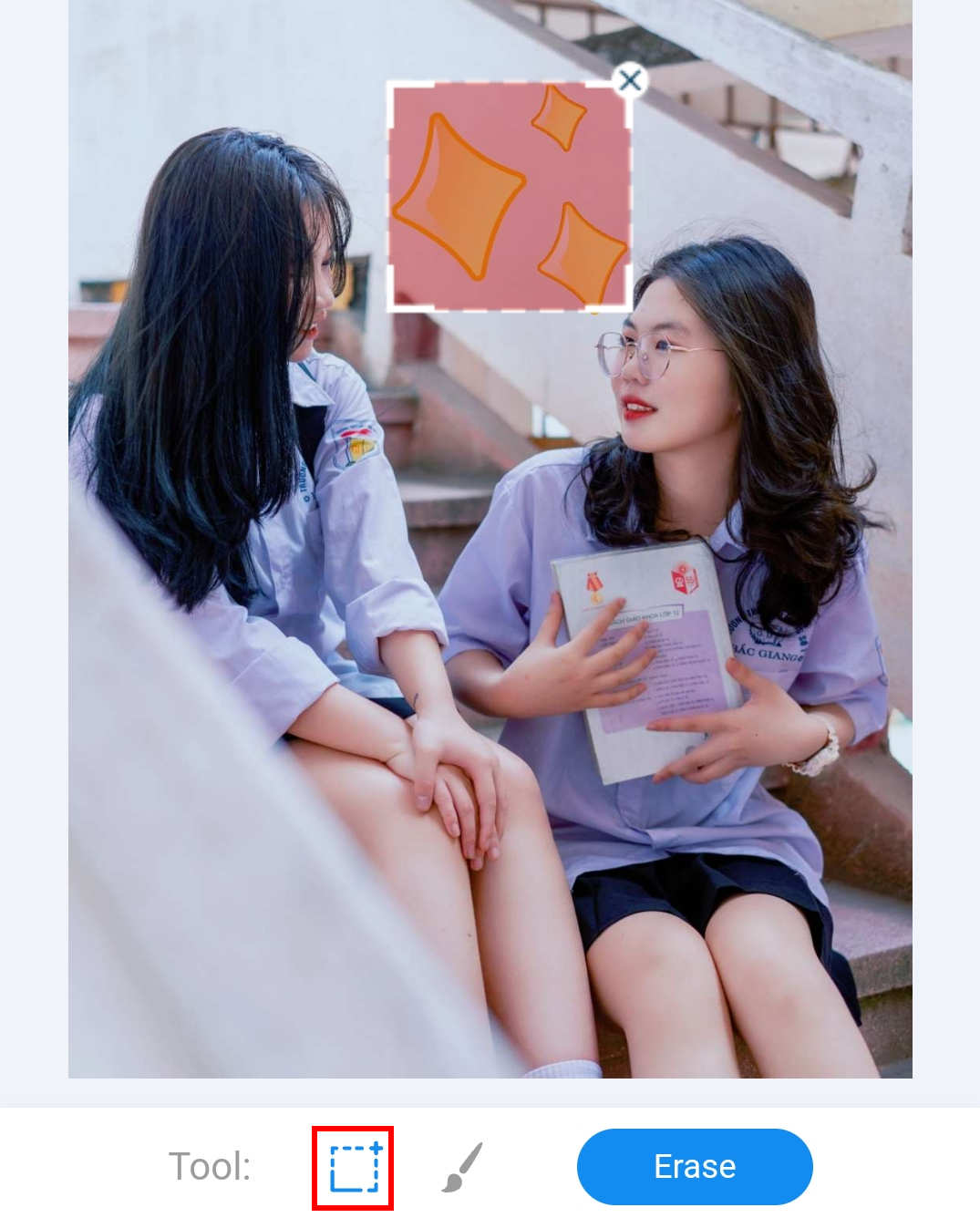
- 「消去」ボタンに移動して写真からフィルターを削除し、クリーンな写真をダウンロードします。
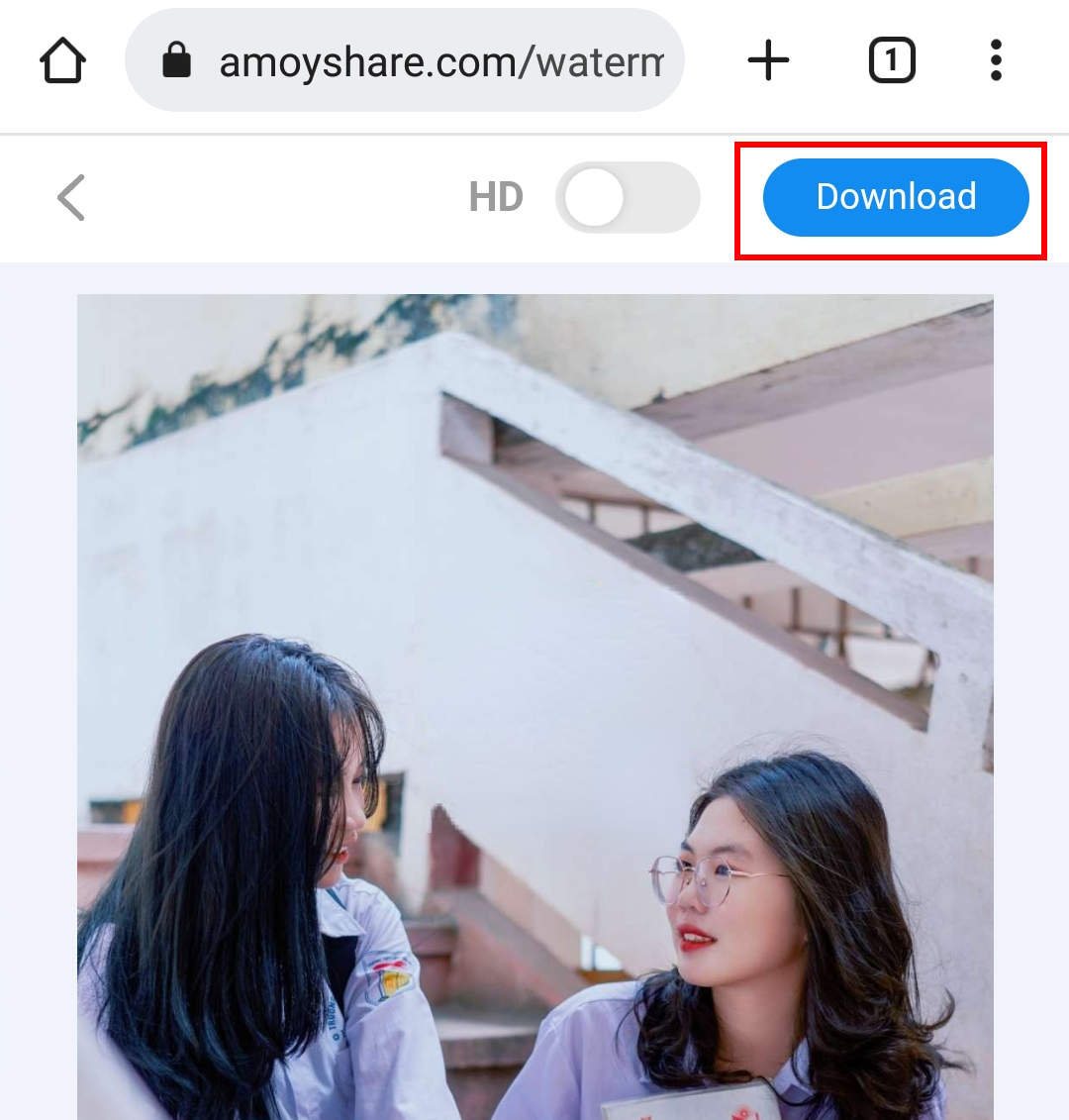
スナップエディット
スナップエディット は、不要なオブジェクトを削除し、写真に素晴らしいアート効果を追加するためのもう 1 つの優れたフィルター削除アプリです。削除機能を使用すると、透かし、テキスト、雑然とした部分、ステッカーなど、写真から不要な要素を簡単に削除できます。
それでは、SnapEdit を使用して Snapchat フィルターをすばやく消去してみましょう。
- Android/iPhone で SnapEdit を開きます。次に、削除セクションを押して、Snapchat フィルターを削除する写真を選択します。
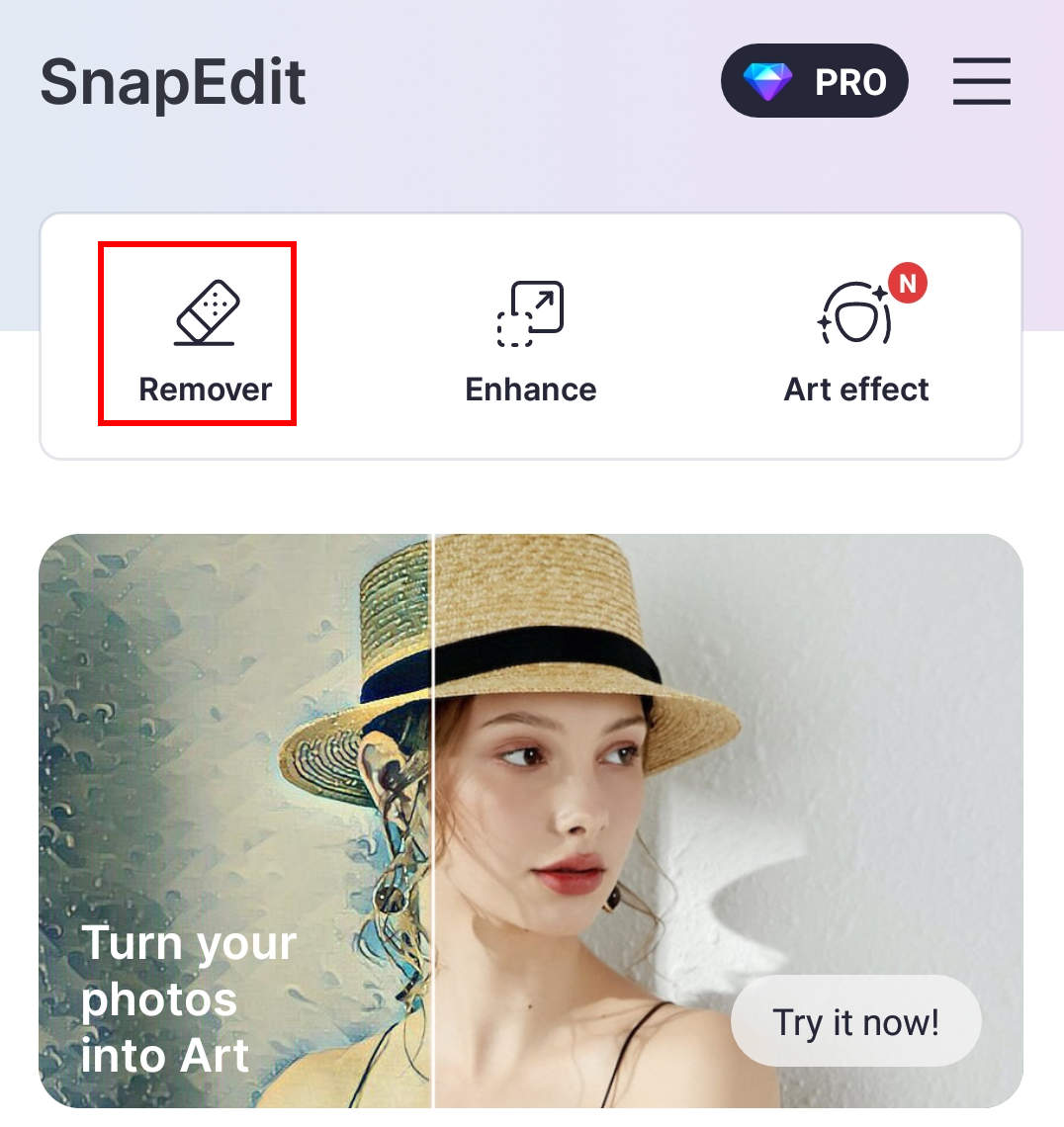
- 写真上の邪魔な要素をペイントし、ブラシのサイズを調整したり、ズームインして詳細を選択したりできます。
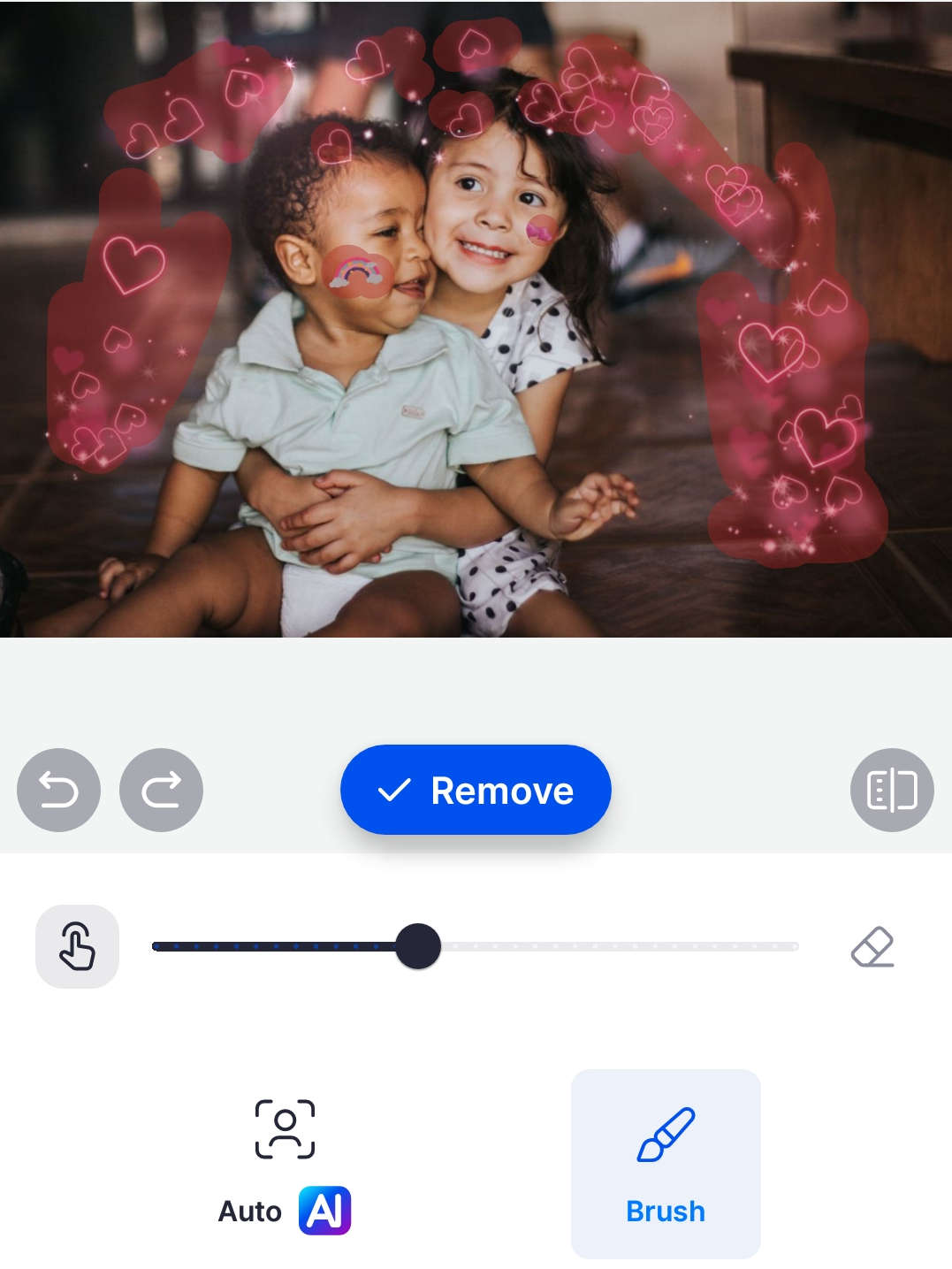
- オブジェクトを選択すると、「削除」オプションがポップアップ表示されます。それをクリックすると、写真からフィルターが削除されます。
![[削除]ボタンをクリックします](https://www.amoyshare.com/uploads/2022/12/10-click-the-remove-button.jpg)
- 最後に、「保存」オプションをタッチしてスナップをダウンロードできます。
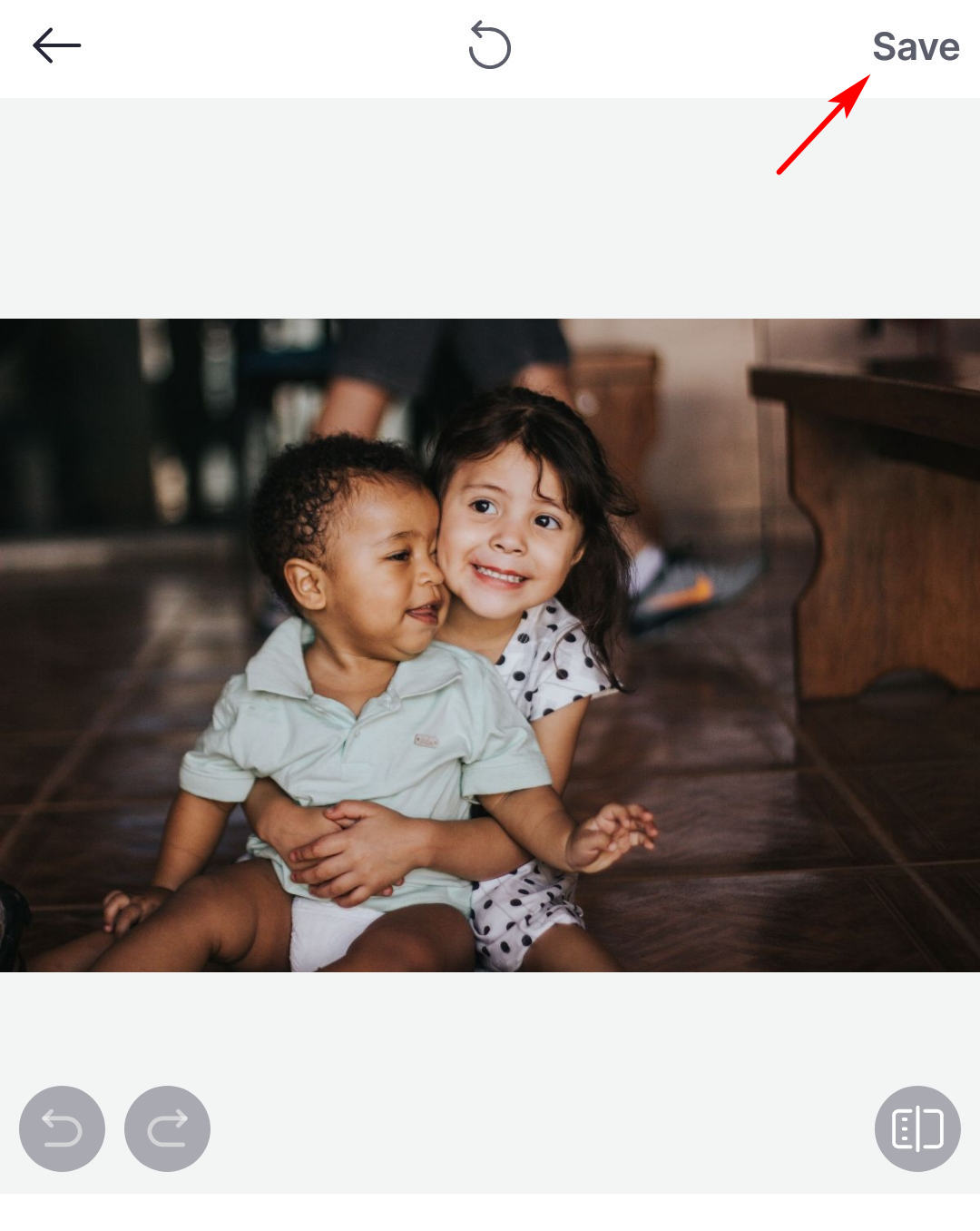
クリップドロップ
フィルター除去アプリといえば、ClipDrop は写真から重要でない部分を除去するプロフェッショナルな機能を備えていると主張しています。周囲のピクセルを使って背景をレタッチし、自然な外観を実現します。ClipDrop があれば、Snapchat フィルターを除去したい写真をアップロードし、その Cleanup Picture ツールを使用して欠陥、効果、フィルター、その他の不要な要素を除去できます。
ClipDrop で Snapchat フィルターを削除する方法について詳しく見ていきましょう。
- Android/iPhone で ClipDrop を起動し、画像のクリーンアップ ツールを選択すると、フォトロールからスナップを開く手順が案内されます。
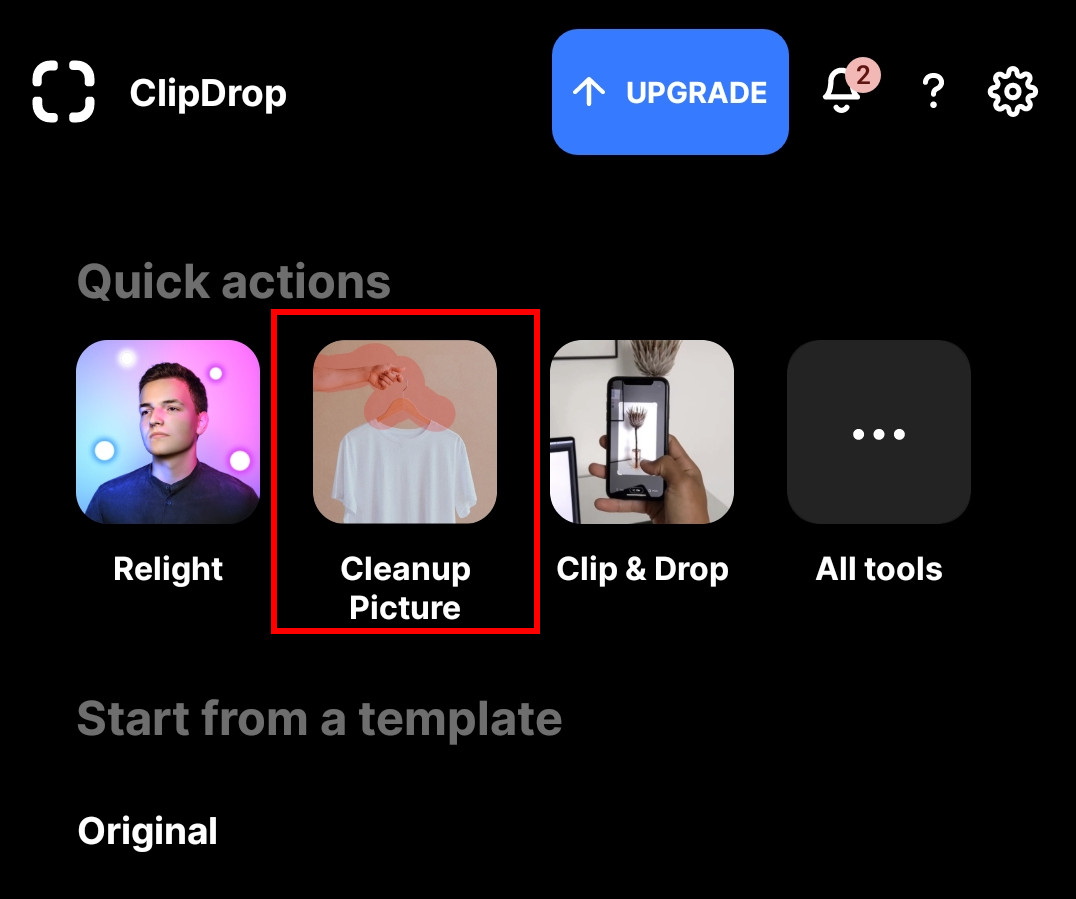
- 写真をアップロードした後、消しゴムツールを使用してフィルターを隠すことができます。
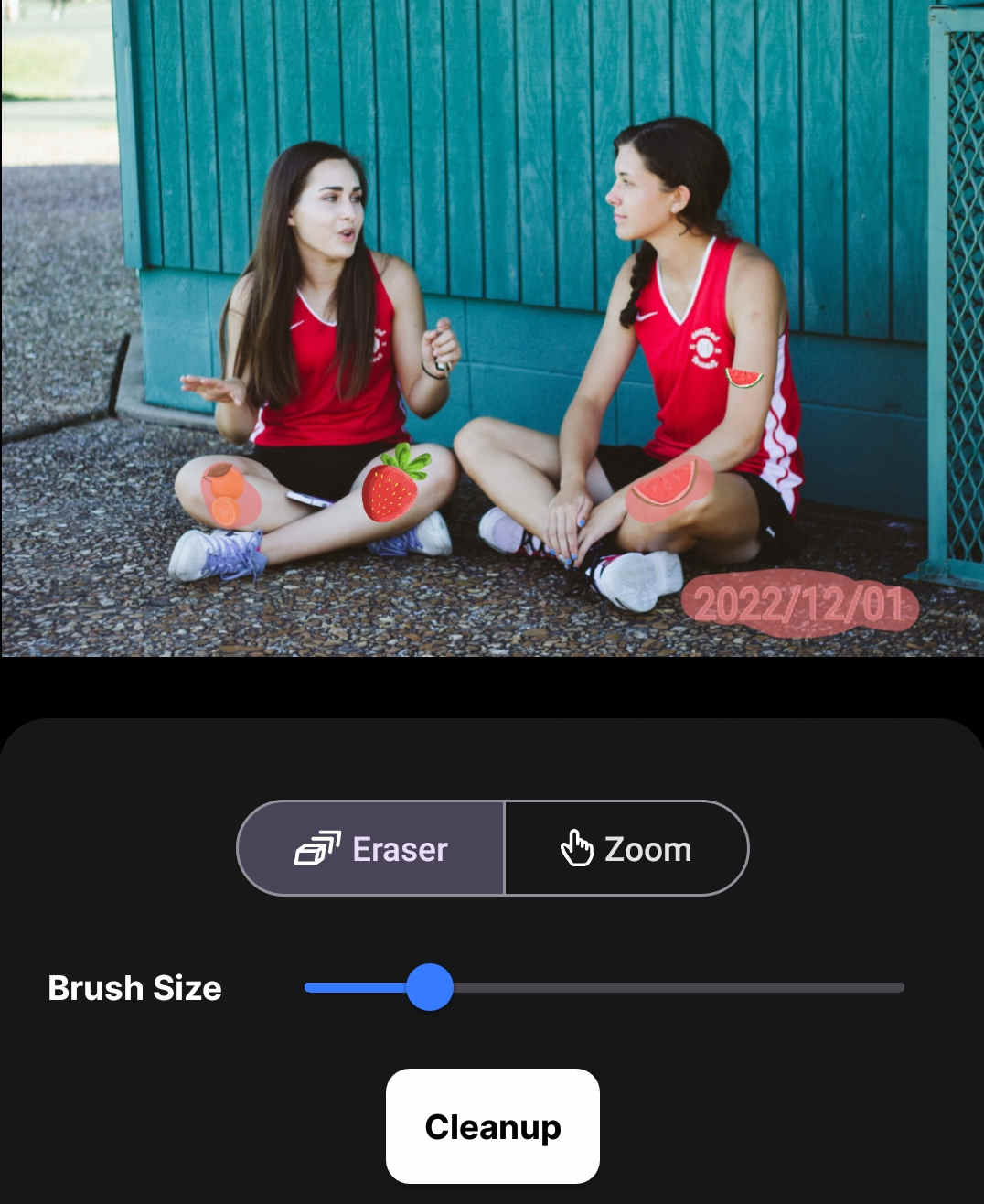
- 下部の「クリーンアップ」ボタンをクリックして、Snapchat フィルターを削除します。
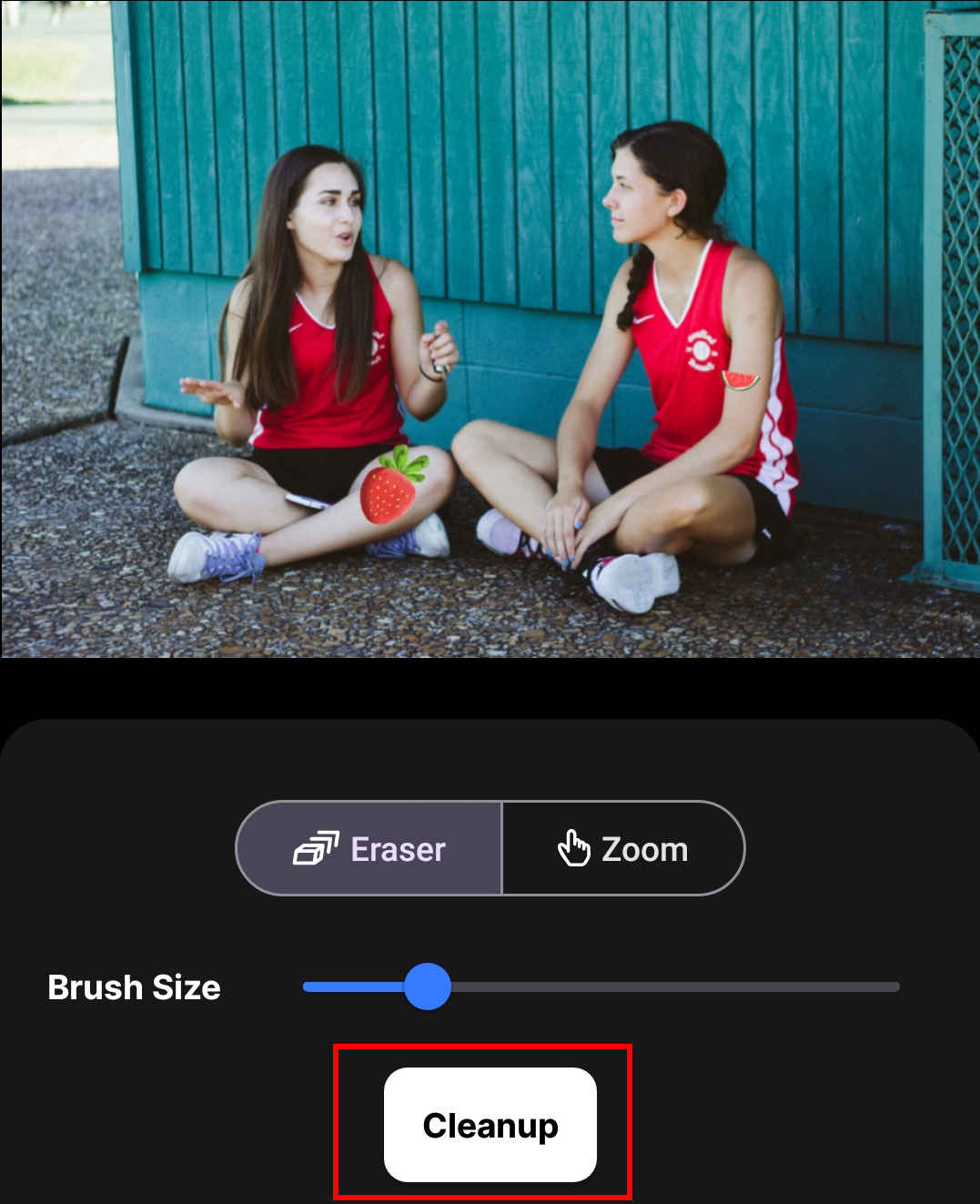
- ツールがフィルターの削除に成功したら、エクスポート アイコンをクリックして写真を保存できます。
まとめ
全体として、Snapchat は Snapchat フィルターをすばやく削除する方法を提供しています。この方法で編集できるのは、Snapchat メモリーズに保存されている Snapchat でキャプチャされたスナップのみであることに注意してください。
Snapchatの画像がローカルフォトライブラリに保存されている場合は、次のようなサードパーティのフィルター除去アプリを使用する必要があります。 AmoyShare 写真からオブジェクトを削除する 中国語を学ぶ Snapchat フィルターを削除します。
この機能が役に立つと思われる場合は、不十分な Snapchat フィルターに悩まされている友人と共有できます。
よくあるお問い合わせ
1. Snapchat フィルターをオンラインで削除するにはどうすればいいですか?
1. AmoyShare Remove Objects from Photo Online の Web サイトにアクセスし、Snapchat フィルターで装飾したスナップをアップロードします。2. 長方形ツールを選択してフィルターを選択し、「消去」オプションをクリックして Snapchat フィルターを削除します。3. 「ダウンロード」ボタンを押して、クリーンな写真をエクスポートします。
2. Photoshop で Snapchat フィルターを削除するにはどうすればいいですか?
1. Photoshop でスナップを開き、左側のメニューバーで修復ブラシツールを選択します。2. Alt キーを押してカーソルでソース ポイントを定義し、削除する領域をクリックします。不要な領域がソース ポイントのピクセルで覆われていることがわかります。 3. Go to the File and click the Save as option on the top panel to download the fresh image.
3. 保存した写真から Snapchat フィルターを削除するにはどうすればいいですか?
• Snapchat を実行し、「思い出」メニューに入って保存した写真を開きます。• 右上の 3 つのドットのアイコンをクリックし、スナップの編集を選択します。 • 左/右にスワイプして濃い灰色の円を見つけます。それを適用すると、フィルターなしの写真が得られます。